本文摘自网络,侵删!
很多小伙伴都遇到过win7系统任务栏通知区域图标变成两栏的困惑吧,一些朋友看过网上零散的win7系统任务栏通知区域图标变成两栏的处理方法,并没有完完全全明白win7系统任务栏通知区域图标变成两栏是如何解决的,今天小编准备了简单的解决办法,只需要按照1、鼠标移动到任务栏顶部,当鼠标变成双向箭头时,向下拖动鼠标,让任务栏变窄; 2、在任务栏空白处单击鼠标右键,在其菜单中鼠标点击选择“锁定任务栏”选项;的顺序即可轻松解决,具体的win7系统任务栏通知区域图标变成两栏教程就在下文,一起来看看吧!
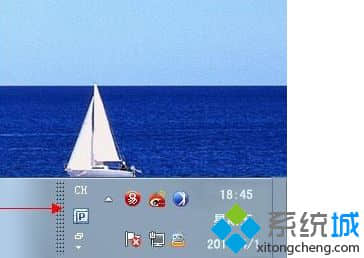
方法如下:
1、鼠标移动到任务栏顶部,当鼠标变成双向箭头时,向下拖动鼠标,让任务栏变窄;

2、在任务栏空白处单击鼠标右键,在其菜单中鼠标点击选择“锁定任务栏”选项;
相关阅读 >>
win7系统安装sql2008提示生成win32资源时出错的解决方法
win7系统连接共享打印机提示0x0000002错误的解决方法
win7系统保护无法打开提示"0*8007007b"的解决方法
更多相关阅读请进入《win7》频道 >>




